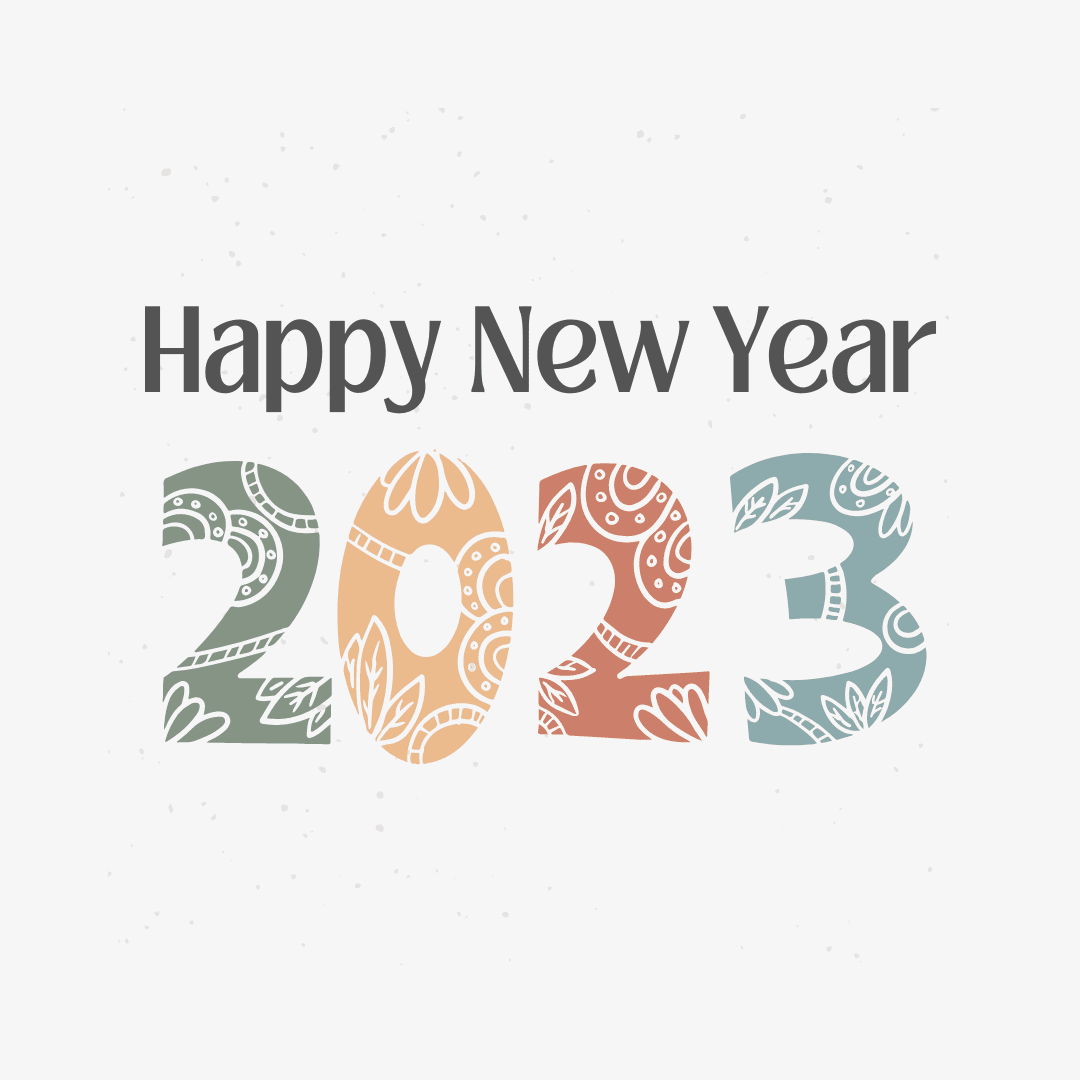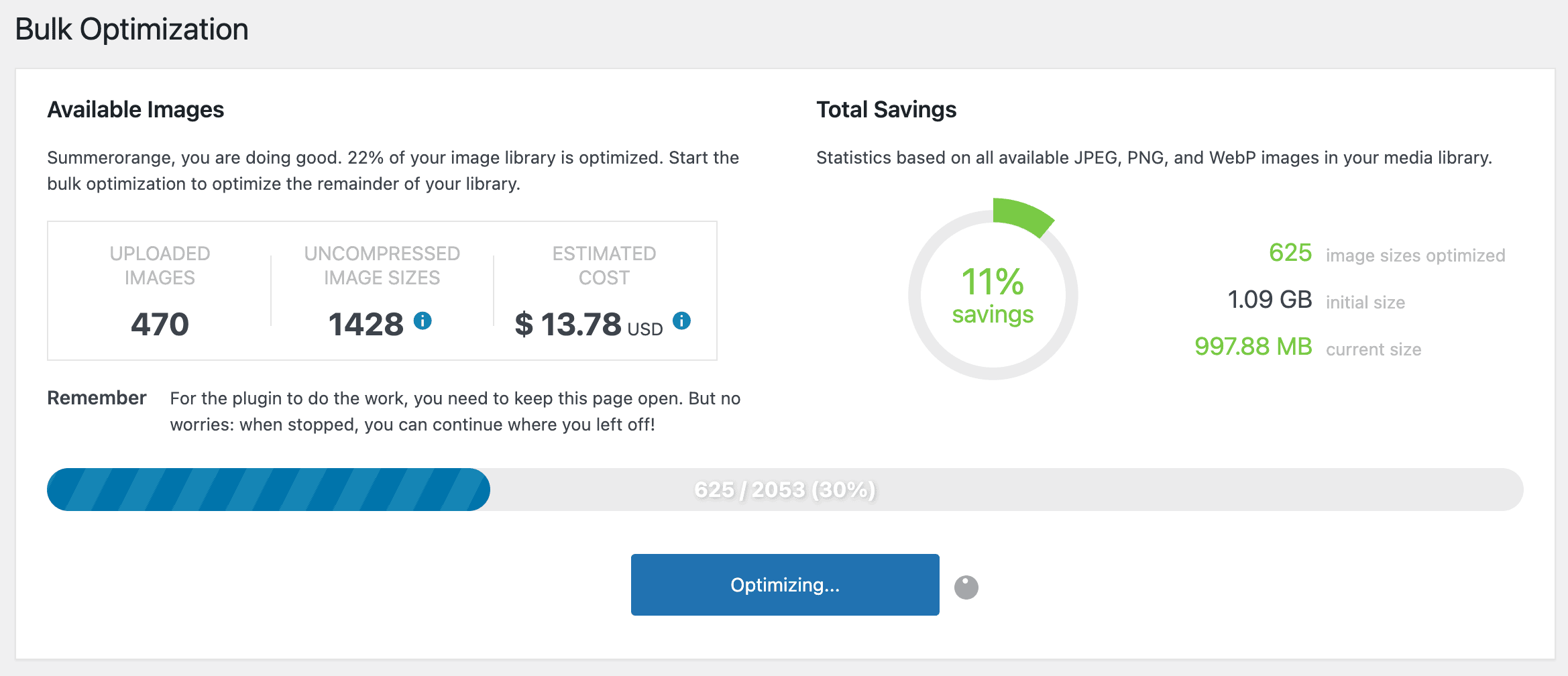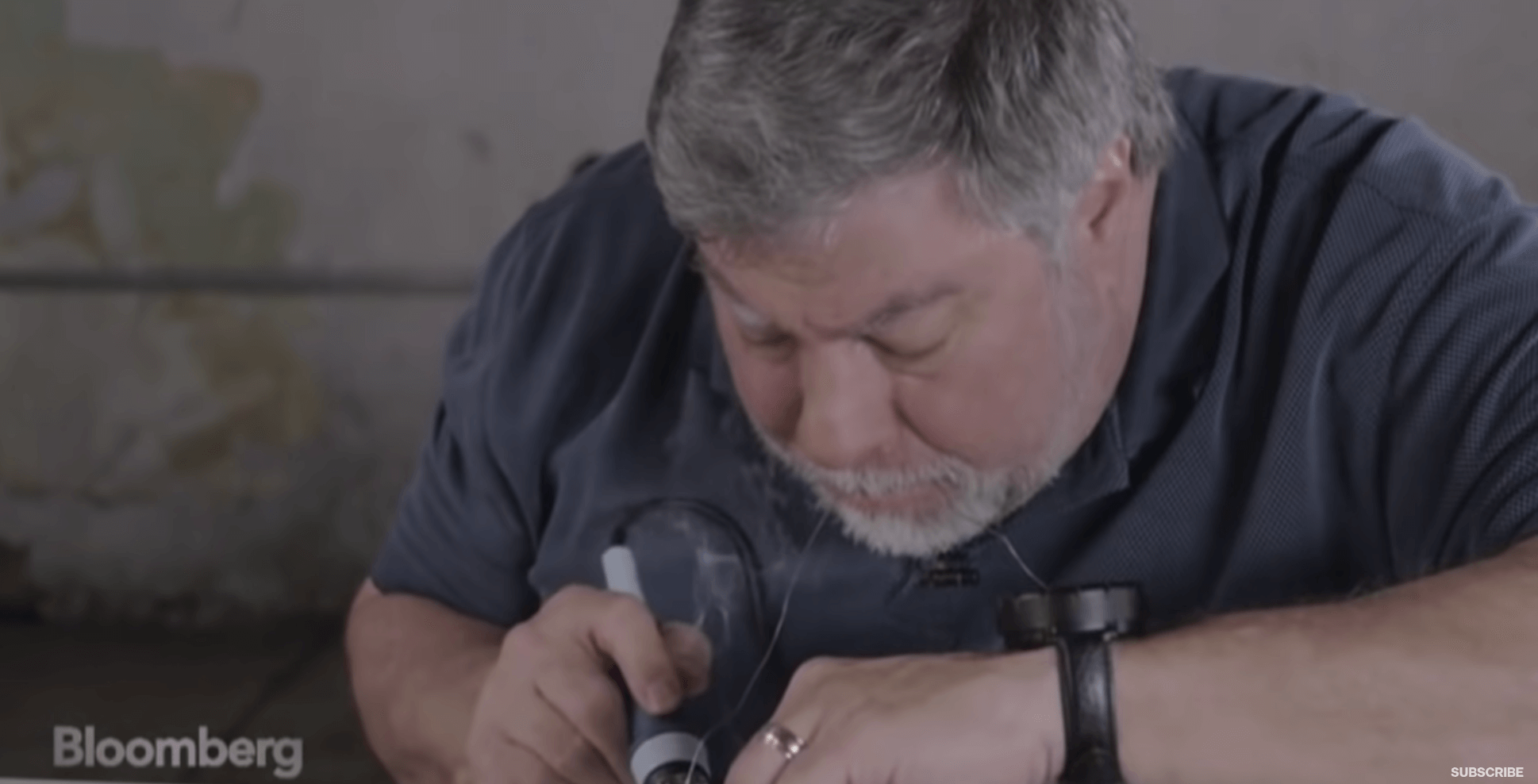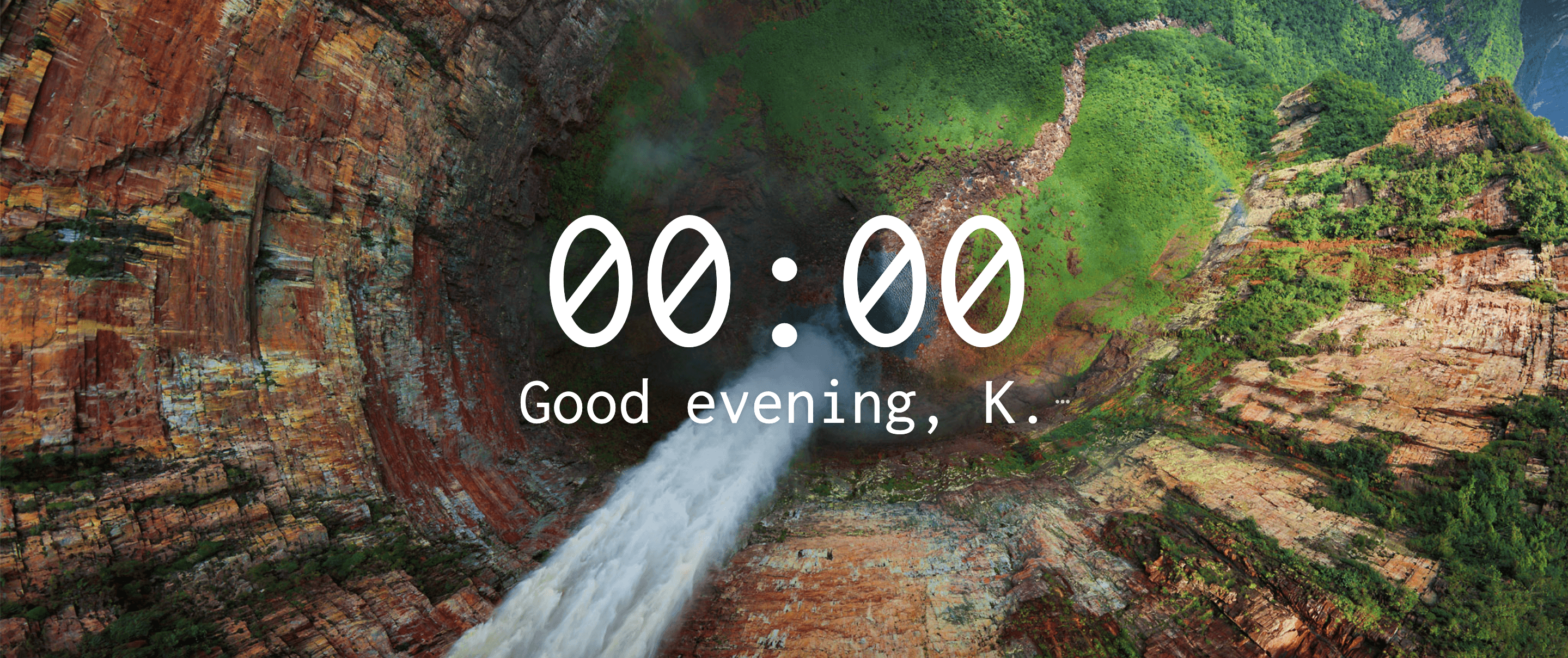오늘은 2022년 12월 31일입니다.
연말 정산의 시간이죠.

2022년 계획했던 일들, 목표들, 어느 정도 진전되었는지 점검하고,
새롭게 다가오는 2023년을 계획하고 정리하는 시간을 보낼 차례입니다.
올해는 감사하고 즐거운 일이 많은 한 해였고, 내년에는 발전하는 한 해가 되려고 합니다.
계획을 짤 때, 새로운 방법을 시도해보았습니다.
mandal art 라는 계획을 짜는 방법이 있는데, 특정 주제에 대해서 아이디어를 짤 때 마치 연꽃이 피는 것처럼, 핵심 주제에서 세부 주제로 나누고, 또 다시 세부 내역으로 구체화하는 방법입니다. 아이디어를 확장시킬 때 유용한 방법입니다. 새해 계획을 세울 때 만다라트(mandal art)를 활용하는 것을 보고 영감을 얻어서,
2023년은 만다라트 방법으로 계획을 짰습니다.
다음 템플릿은 직접 만들었습니다. 아이패드 앱 중에 그림을 그릴 수 있게 만든 앱이 있었는데, 재단선 그어서 만들었습니다. 다운로드 되도록 하단에 파일 넣어두긴 했지만, 너무 심플한 것 같아 좀 더 찾아보니 예쁘게 만든 템플릿이 있었습니다. 유튜브 찾아보니 나와서 링크도 공유 합니다. 빨간고래의 드로잉이라는 채널이였는데 여기 만다라트가 예쁜 것 같습니다. 그 외에도 구글로 찾아보면 좀 더 많은 템플릿이 있습니다
아무튼, 맨 가운데에 핵심 목표를 잡고 그 주위에 세부 목표를 잡고. 나머지 칸에 그 세무 목표의 세부 사항들을 적는 게 만다라트 계획표입니다.

가운데에 전 2023년이라고 적었고 그 주위에는 세부 카테고리를 작성하고, 각 카테고리마다 이루고 싶거나 계획하고 싶은 내용을 하나씩 넣었습니다. 구체적으로 적었습니다. 프로젝트 이름을 구체적으로 적고, 산책도 1일 1 외출 이런 형태로… 어떤 항목은 꽉 차서 넘치고 어떤 항목은 칸이 빌 때가 있습니다ㅋㅋ

이렇게 새로운 2023년도 계획을 짜고!
2022년도 계획들도 연말 정산을 해두었습니다.
2022년도에 실천했던 것 중 성과가 있었던 건 가계부를 직접 썼던 것.
앱으로 자동으로 계산해주는 것도 있지만… 그렇게 해도 뭔가 이상하게 비는 항목들도 있고, 맞지도 않는 금액이 있어서. 예를 들어 이체 내역이 두 번 잡힌다던가 하는 부분 등등
입금 출금 결제 내역등을 확인해서 스프레드시트로 정리를 했었는데, 이렇게 하니 돈의 흐름이 눈에 보이고 어느 항목에 돈을 많이 쓰는지 확인할 수 있어서 좋았습니다.
작년과 비슷하게 올해는 여행을 국내여행에 한정해서 다녀왔었고,
읽은 책은 전년도 보다 올해가 좀 더 책을 많이 읽었습니다. 차이점은 전년도엔 대부분 개발 서적만 읽었는데 올해는 다양하게 읽었던 점… 전문 서적, 경제 서적, 인문 서적, 만화책, 자기 계발서의 테마를 읽었습니다. 리뷰할 책도 쌓여 있네요.
전년도에 비해 유튜브는 확실히 자주 보는 것 같습니다. 뉴스도 요즘엔 거의 유튜브로 보고, 책 영화 리뷰, 음악도 유튜브로 듣고 있다는 점. 음악 취향도 유튜브에서 분석해 주고 있어서 놀랐습니다.
주식은 꾸준히 하는 것 같습니다. 경기가 좋든 나쁘든.
건강 부분은 일주일에 한 번 운동하고 있는 것 외엔 딱히 더 추가하거나 하는 부분은 없었고, 내년도 계획엔 다이어트가 끼어있습니다.
올해 느낀 건 쉴 때 제대로 쉬지 않으면 일할 때 힘들어서, 계획표에 쉬는 걸 아예 계획으로 잡았다는 것. 5년 장기로 목표로 잡고 있는 것도 있는데, 단기 페이스로 하는 것 같고, 번아웃될 것 같아. 아예 계획표에 쉬는 부분을 카테고리로 잡았습니다. 정말로 아무것도 하지 않는 시간을 넣었습니다.
그림도 꾸준히 그렸는데 이것도 연말 정산을 할 계획입니다.
중요 프로젝트도 모두 잘 마무리 했습니다.
그 외의 일들도 잘 지나갔고, 안된 부분은 내년에 마무리할 계획입니다.
올해도 감사한 한 해였습니다
내년에도 화이팅🙏🏻